Mobiele waarschuwing voor Outlook 2010
Regelmatig controleren op belangrijke e-mails is een hectische taak, vooral wanneer u andere toepassingen op uw computer gebruikt, hoewel Outlook integratie biedt met verschillende handheld-apparaten, maar het zou erg handig zijn als u belangrijke e-mails of berichten op uw mobiele telefoon kunt ontvangen zonder uzelf te overgeven aan complexe integratie werkwijze. Met Outlook kunt u sms-berichten verzenden en vooral kunt u Outlook-items omleiden naar uw mobiele telefoon. Als u een eenvoudige mobiele telefoon bij u heeft, kunt u nog steeds reageren op uw dringende e-mailberichten en uzelf op de hoogte houden van uw afspraken. Door het configureren van Outlook Mobile Service-account kunt u de gewenste items op uw mobiele telefoon ontvangen. Dit bericht beschrijft hoe u tekstmeldingen naar uw mobiele telefoon kunt sturen.
Om te beginnen, start Outlook 2010, navigeer naar Huis tabblad en vanaf Meer klik op Doorsturen als Tekst bericht.
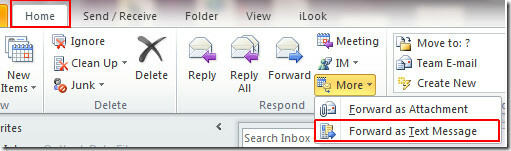
U komt in een dialoogvenster waarin u wordt gevraagd om een sms-account te configureren. Klik De volgende doorgaan.
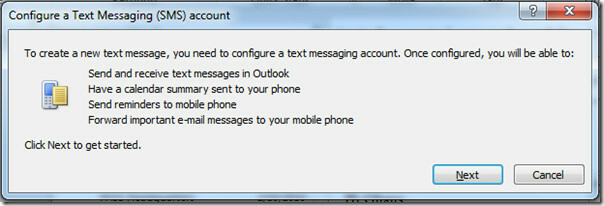
Outlook Mobile Service-account dialoogvenster verschijnt. Voer de URL van serviceprovider, en vereiste referenties. Als u geen account heeft dat is geïntegreerd met Outlook voor mobiele tekstberichten, klikt u op Zoek een sms-service voor uw mobiele provider koppeling. Dit leidt u naar het Microsoft-webportaal voor het kiezen van het land en uw mobiele serviceprovider voor integratie met Outlook, kies de gewenste serviceprovider en configureer uw accountinstellingen.

Ga na het configureren naar het dossier menu en klik op Opties.
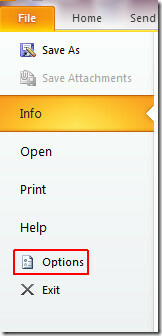
Het dialoogvenster Outlook-optie verschijnt, klik op Mobiel in het linkerdeelvenster om de opties voor mobiel en meldingen te configureren, klik nu op Mobiele melding.
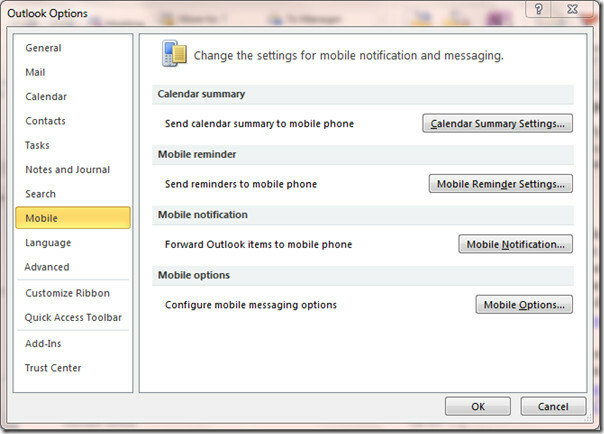
Je zult bereiken Mobiele melding dialoogvenster, hier voert u het nummer van de ontvanger in waarnaar u e-mails wilt doorsturen. Schakel de gewenste opties in. Uw serviceproviders moeten een fors bedrag in rekening brengen voor het verzenden van sms-berichten via Outlook, dus wees zeer zorgvuldig bij het selecteren van deze omleidingsopties. Klik OK doorgaan.
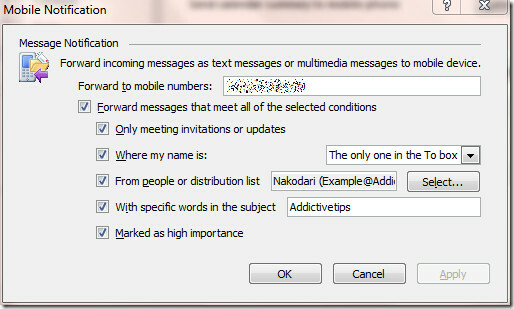
Het brengt je terug naar Outlook-opties dialoogvenster, klik nu Mobiele opties, hier kunt u het formaat van het Outlook-item kiezen dat naar de mobiel wordt verzonden. Onder Multimediabericht kies de schermresolutie van uw mobiele telefoon en klik op OK doorgaan
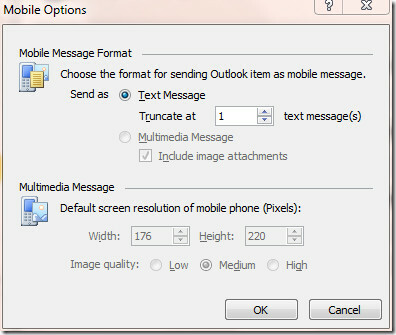
Sluit nu de Outlook opties en navigeer naar Huis tabblad, vanaf Nieuwe items Klik Tekst bericht.
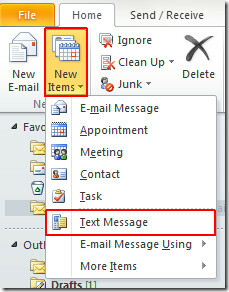
Voer het mobiele nummer van de gewenste ontvanger in, typ het bericht en klik op Verzenden.
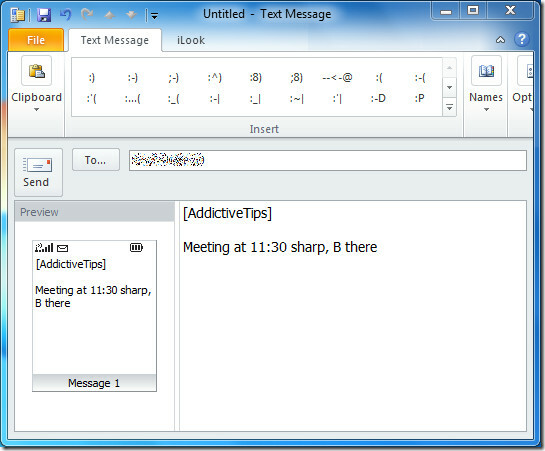
Ontvanger ontvangt het sms-bericht op zijn mobiele telefoon zoals weergegeven in de onderstaande schermafbeelding.
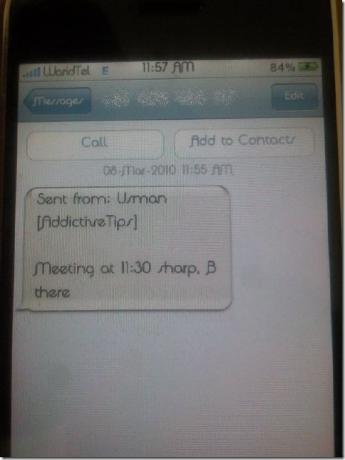
Je kunt ook onze eerder herziene handleidingen bekijken op E-mailwaarschuwing van specifieke afzender & Voeg taken toe vanuit OneNote naar Outlook 2010
Zoeken
Recente Berichten
Documentversies configureren en beheren in Word 2010
U weet misschien dat Microsoft Word de functie van automatisch opsl...
De titel van de koptekst van het lichaam bewerken in Visio 2010
Visio 2010 bevat een lijst met nieuwe Border & Title-stijlen di...
Vormhoeken afronden in Visio 2010
Als u een generiek diagram in Visio 2010 moet maken dat niet echt i...



